Es scheint, dass sich (nach den RAW-Konverter-Auswüchsen dieses Jahres) eine neue Mission für dieses Blog abzeichnet: Nämlich eine übertrieben ausführliche Testreihe für Markdown-Editoren. Ich mache aber keine Versprechen – denn es ist durchaus möglich, dass mich die Lust dann doch vorzeitig verlässt. Denn es liegt auf der Hand, das Markdown-Editoren nicht ganz so fancy sind wie Programme, die unsere nicht über alle Zweifel erhabenen Fotos in wahre Wunderwerke verwandeln.
Also, lassen wir uns überraschen, ob das nun eine unendliche Serie wird oder ob ich gleich am Anfang ein so tolles Programm finde, dass sich jegliches weitere Suchen erübrigt. Bevor wir aber loslegen, eine kleine Einführung in Markdown. Es handelt sich um eine Auszeichnungssprache für Textdokumente. Formatierungen werden nicht per Wysiwyg hinzugefügt, sondern über Steuerzeichen.
Steuerzeichen? Das sind doch Relikte aus der DOS-Vergangenheit
Steuerzeichen? Die erinnern an die Texteditoren der ersten Stunde, die wir seinerzeit unter DOS oder bei noch archaischeren Betriebssystemen benutzt haben. Und ja, es ist anachronistisch und frappant rückwärtsgerichtet – wie die Analogfotografie und jene Leute, die ihre Vinylplatten vor die Tür stellen, um Platz für Tonträger auf Schellack zu machen.
Aber dieser Trend lässt sich leicht erklären: Vor allem durch die Erkenntnis, dass die grossen Anwendungspakete nicht der Weisheit letzter Schluss sind. Microsoft Office wird zwar noch fleissig weiterentwickelt und ist für manche noch ein Ding. Aber bei manchen stellt sich eine gewisse Müdigkeit ein, was dieses Produkt anbelangt. Microsoft hat alle möglichen und unmöglichen Funktionen eingebaut. Doch irgendwie ging dabei vergessen, dass Schreiben ein kreativer Prozess ist. Naja, zumindest für viele Leute – nicht unbedingt dann, wenn man Rechnungen oder Memos schreibt. Und wie der Name impliziert, hatte Microsoft bei der Entwicklung immer diese Zielgruppe vor Augen.
Keine Ablenkung durch all die Formatierungsfeatures
Beim Schreiben im Markdown-Editor wird man nicht durch die Formatierungsmöglichkeiten abgelenkt. Man speichert letztlich reinen Text. Man könnte daher sogar einen simplen Texteditor wie Notepad nutzen – viel mehr als die Befehle zum Laden und Speichern von Dateien benötigt man nämlich nicht. Aber natürlich: Rechtschreibkorrektur, Suchen-Ersetzen und vor allem eine Vorschaufunktion sind Luxusfunktionen, auf die man zwar verzichten könnte, die man aber dann doch schätzen lernt.
Fazit: Man erhält mit dieser Arbeitsweise klar strukturierte Dokumenten und vermeidet Formatierungschaos, wenn man mit Markdown arbeitet – weswegen ich hier empfohlen habe, an Schulen keine klassischen Textverarbeitungen zu nutzen, sondern eben Markdown.
Erst schreiben, dann aufhübschen
Und man eignet sich eine sinnvolle Arbeitsweise an: Erst kümmert man sich um seinen Text. Und wenn der fertig ist, macht man ihn hübsch. Bei Markdown-Editoren steuern Stylesheets den Look. Man exportiert seine fertigen Produkte als gutaussehende HTML-, PDF- oder meinetwegen RTF-Dokumente. Doch man wird nicht, wie bei Word, während des kreativen Prozesses dazu genötigt, sich ständig um Formalitäten wie den Zeilen- oder Seitenumbruch zu kümmern.
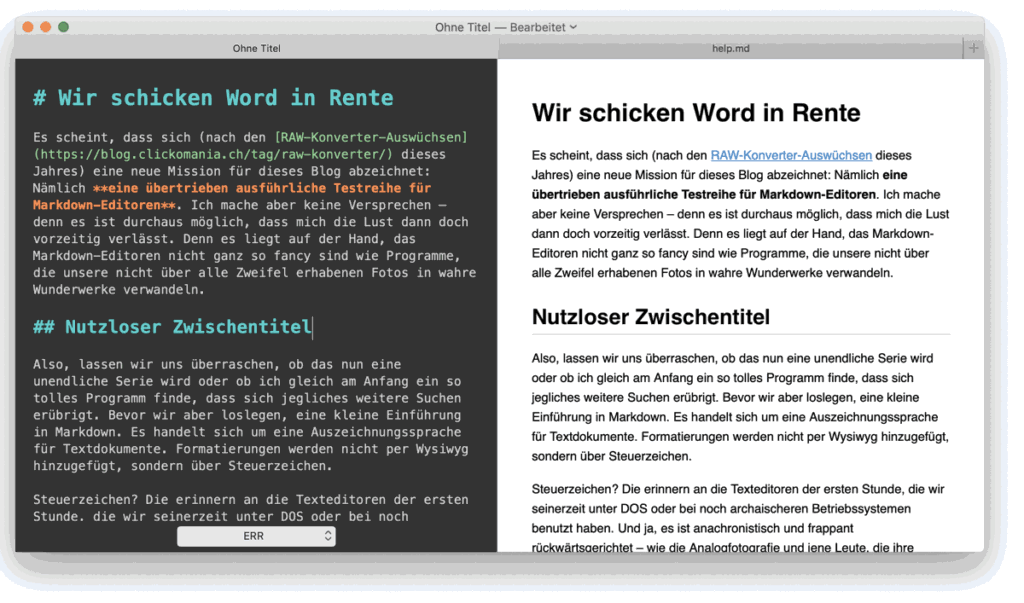
Also, so weit die Ausführungen zu Markdown. Der erste Kandidat ist für den Mac und heisst MacDown. Das Programm ist Open-Source – und es ist nur um die 15 MB gross (was früher riesig war und heute als winzig eingestuft werden kann).
Die Oberfläche ist zweigeteilt: Links, schwarz hinterlegt, findet sich das Eingabefenster für den Text. Rechts, weiss hinterlegt, sieht man die Vorschau. Die beiden Hälften belegen je die Hälfte der Fensterbreite. Man kann über das Menü Darstellung aber auch eine Aufteilung von 2:1 oder 1:2 einstellen. Man kann über die Einstellungen die Vorschau von rechts nach links verschieben, sie über das Menü auch ausblenden und in einen Vollbildmodus wechseln. So bleibt nichts übrig, was ablenken könnte.
Kein Schnickschnack, nichts was stört
Es gibt bei dieser Programmüberfläche keinerlei Schnickschnack: keine Symbolleiste, keine Fusszeile, nichts. Über Darstellung > Tableiste einblenden erscheint eine zusätzliche Leiste, mit der man mehrere Dokumente als Reiter anzeigen lassen kann. Mit Fenster > Alle Fenster zusammenführen verfrachtet man seine offenen Dokumente in die Reiter-Anordnung.
Wenn man sich die Formatierungsbefehle nicht merken kann, fügt man sie über das Format-Menü ein – oder über Tastaturkürzel. Damit ist sporadischen Nutzern geholfen, die sich nicht an die passenden Steuerzeichen erinnern können.
Natürlich gibt es auch die anderen Befehle, die man gemeinhin so braucht: Suchen-Ersetzen, Rechtschreibkorrektur (dynamisch oder per Dialog), plus ein paar Mac-OS-spezifische Dinge wie Vorlesen, Textdiktat und Emoji-Panel. Und, via Ablage > Zurücksetzen auf findet man eine Versionsverwaltung seiner Dokumente.
Über Plugins erweiterbar
Das Programm ist über Plug-Ins erweiterbar, aber standardmässig ist das entsprechende Menü leer – und ich habe auch keine Website gefunden, wo man Plug-ins beziehen könnte. Vielleicht ist dieses Menü eine Investition in die Zukunft oder Etikettenschwindel – oder ich habe nicht begriffen, wie der Plug-in-Mechanismus funktioniert.
Es gibt auch andere Bereiche, bei denen das Programm einen noch nicht so ganz ausgereiften Eindruck macht. Zum Beispiel bei der Zählfunktion für Zeichen und Wörter. Die kann man via Einstellungen im Bereich Allgemein einblenden – aber wenn man das tut, wird im Feldchen am Fuss des Fensters bloss Err angezeigt. Das ist schon ein bisschen schwach – so ein banales Feature sollte schon funktionieren.
Simpel, zweckdienlich
Fazit: Ein simples Programm, das seinen Zweck erfüllt. Mir gefällt die Versionsverwaltung und die diversen Konfigurationsmöglichkeiten. In den Einstellungen gibt es zum Beispiel die Funktion Automatically create files for link targets: Damit könnte man auch ein simples Wiki oder eine statische Website aufbauen.
Überzeugend sind die Einstellungen zum Editor: Man darf die Schriftart und Zeilenabstand wählen und über Design steht ein gutes Dutzend an Varianten zur Auswahl – mit unterschiedlichen Schrift- und Hintergrundfarben. Diese Vorgaben gelten nur für den Editor. Das Aussehen des fertigen Dokuments steuert man via Rubrik Vorschau über das CSS. Auch hier gibt es ein paar mitgelieferte Styledateien zur Auswahl. Allerdings sind es nicht sehr viele. Wenn man selbst Styles hinzufügen möchte, dann deponiert man die im Library-Ordner bei ApplicationSupport/Macdown/Styles. Dort findet sich auch der Ordner Themes, mit denen man die Vorgaben für den Editor verwaltet oder editiert.
Die Wörterzählfunktio müsste noch geflickt werden
Weniger überzeugend ist, dass die Zählfunktion für Wörter und Zeichen nicht funktioniert – die braucht man als Schreiberling unbedingt. Egal: Einer der Vorteile von Markdown ist schliesslich, dass die Dateien portabel sind und man auch mehrere Programme parallel nutzen kann. Wegen der simplen, standardisierten Auszeichnungssprache ist man nicht an ein Produkt gebunden. Falls mir noch ein besserer Editor begegnet sollte, kann ich problemlos auf den umschwenken.
Die fertigen Dokumente gibt man übrigens via Ablage > Export in anderen Formaten weiter. PDF und HTML stehen zur Verfügung. RTF müsste schon sein, finde ich, und auch klassische Office-Formate wie Docx und ODF wären nicht verkehrt.
Beitragsbild: Die Markdown-Nutzer sind die Graffiti-Künstler unter den Textverarbeitern (oder so ähnlich). (burst.shopify.com, CC0)

Ich bin gespannt auf deine weiteren Recherchen in dieser Sache. Irgendwie doch erstaunlich, dass Word, Pages und Co da nicht längst aufgesprungen sind und eine Markdownfunktion anbieten. Müsste für die doch nicht so schwierig umzusetzen sein.